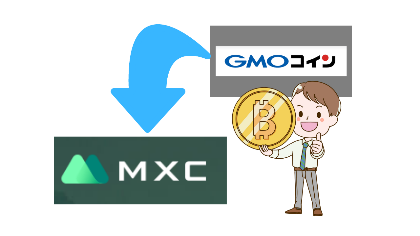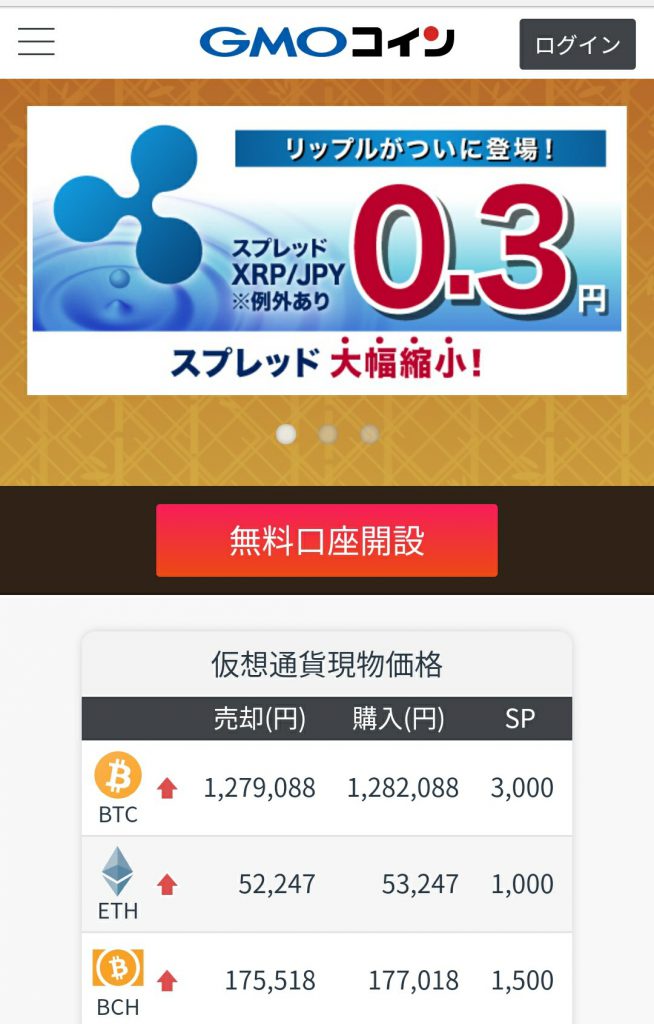
まずは【GMOコイン】へアクセスします。
「無料口座開設」をクリック
メールアドレスを入力し「私はロボットではありません」にチェックを入れて「無料口座開設」をクリック
入力したメールアドレスに認証メールが送られますのでメールボックスを開きましょう。
GMOコインからのメールを開くと長~いURLがありますのでこれをクリックします。
パスワードの設定
ここでパスワードの設定をおこないます。
使いまわしのパスワードは利用しない事をおすすめします。
パスワードを入力したら「設定する」をクリック
「ログイン画面へ」をクリック
メールアドレスとパスワードを入力し「ログイン」をクリック
口座開設
現在、口座を開設すると20000satoshi分のビットコインが貰えるようなのでこのまま口座を開設してみましょう。
「口座を開設する」をクリック
個人情報の登録をします。
・お名前
・生年月日
・性別
・郵便番号
・住所
・電話番号
・取引を行う目的
・職業
・国籍
・米国納税義務の有無
・外国の重要な公人
・キャンペーンやコラム情報希望の有無
・規約への同意
上記の項目を入力し規約へ同意できれば「同意する」にチェックを入れて「確認画面へ」をクリック
入力内容を確認し間違いがなければ「確定」をクリック
本人確認方法の選択
・本人確認書類の画像をアップロード
・受取り時に本人確認をする
本人確認方法は上記の2つから選択します。
本人確認書類の画像をアップロード
・運転免許証
・個人番号カード
・パスポート(日本国が発行する旅券)
・各種健康保険証
・住民票の写し
・在留カード
・特別永住者証明書
・その他書類
上記8項目から選択できます。
私は運転免許証を選択しましたので運転免許証の裏表の写真を撮り「表面の画像を選択」と「裏面の画像を選択」から写真を選択し開設完了通知のお届け日時の選択をしたら「画像と日時を確定する」をクリック
※画像ファイルは10MB以内のjpg/png/gifファイルをお選びください。
これで本人確認書類のアップロードが完了しました。
※審査結果は通常翌営業日にメールにて連絡が届きます。
「会員ホーム画面へ」をクリック
現在は仮口座で審査に通れば「口座開設コード」が発行されますので審査結果が届くのを待ちましょう。

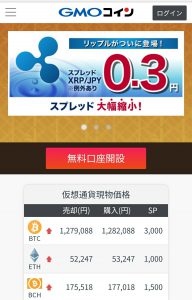
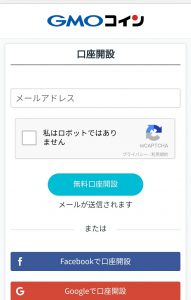
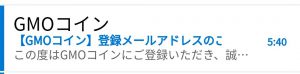
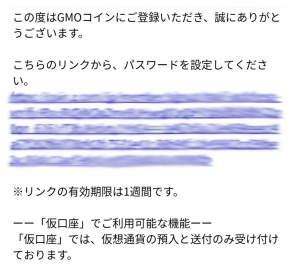
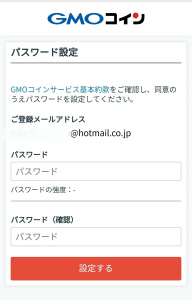
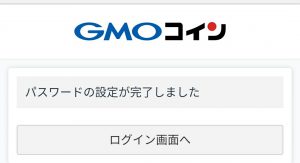
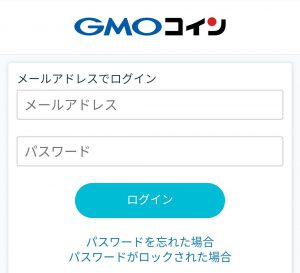
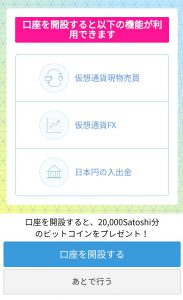
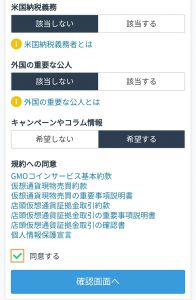
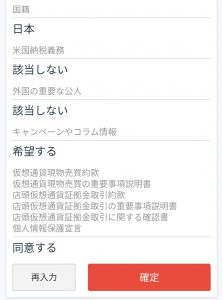
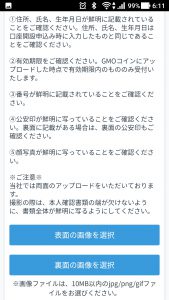
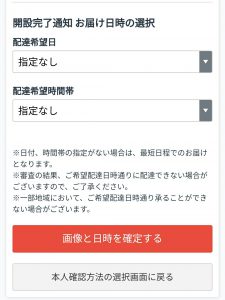
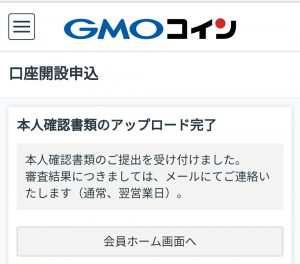
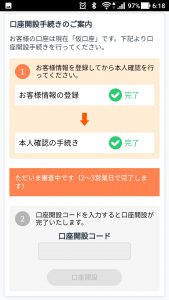
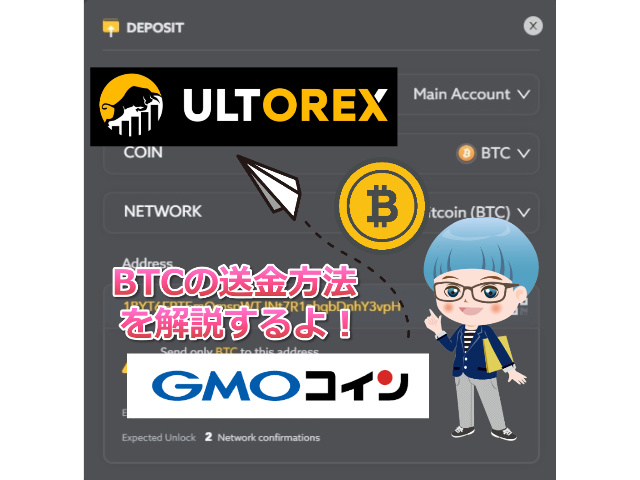

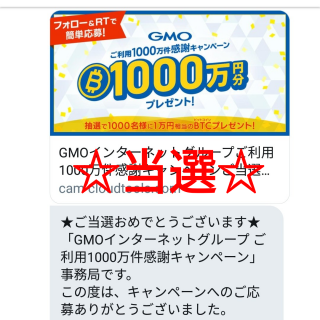

-320x320.png)